- Fondi suuruse muutmine Windows 11-s on äärmiselt lihtne ja töötab sarnaselt eelmises versioonis.
- Esimese soovitusena pange tähele, et saate teksti suurust muuta vaid mõne lihtsa sammuga.
- Windows 11 võimaldab teil kohandada põhi- ja muude kuvade rakendusi ja teksti suurust.
- Kui soovite fondi suurust kiiresti muuta, peaksite kaaluma ka juhtpaneeli kasutamist.

Pärast enamiku teie vajaduste kontrollimist saime teada, et mõned teist tahavad teada, kuidas fondi suurust muuta Windows 11.
Alates Microsofti viimasest versioonist teatamisest on kõik kasutajad üha rohkem huvitatud sellest, mis erineb eelmisest versioonist ja kuidas kasutada uusimaid funktsioone.
Enne kõike muud pange tähele, et saate seda lihtsalt teha, ilma et oleksite ekspert. Seega nõuab fondi suuruse muutmine Windows 11-s minimaalset pingutust.
Pealegi võib tunduda, et olete juba koolitatud, sest mõned saadaolevad suvandid ei erine palju vanemast opsüsteemist.
Kontrollige seda artiklit täielikult ja leidke kõige tõhusamad meetodid, mis kindlasti aitavad teie Windows 11 fondi suurust kohandada.
Kuidas saan Windows 11-s hõlpsalt fondi suurust muuta?
1. Muutke ainult Windows 11 teksti suurust
- Avatud Seaded.

- Minema Juurdepääsetavus.

- Valige vasakul aknapaanil Kuva.
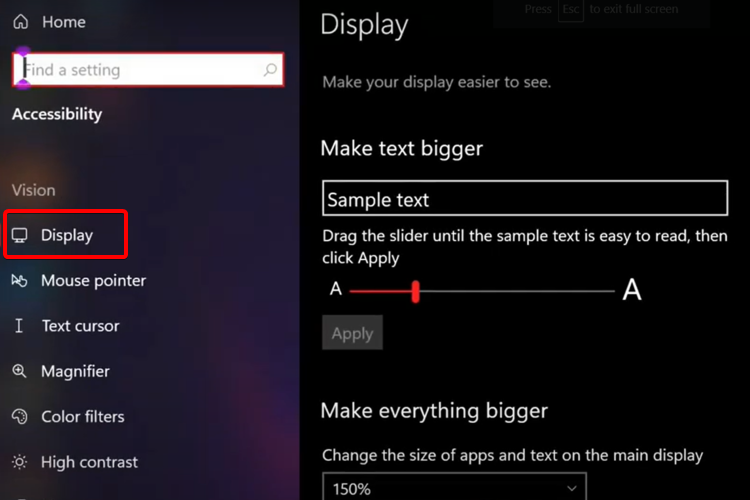
- Vaadake paremat külge ja reguleerige all olevat liugurit Lohistage liugurit, kuni näidisteksti on lihtne lugeda.

- Kliki Rakenda.
2. Reguleerige kõiki Windows 11 rakendusi ja teksti suurust
- Avatud Seaded.

- Navigeerige Juurdepääsetavus.

- Valige Kuva.
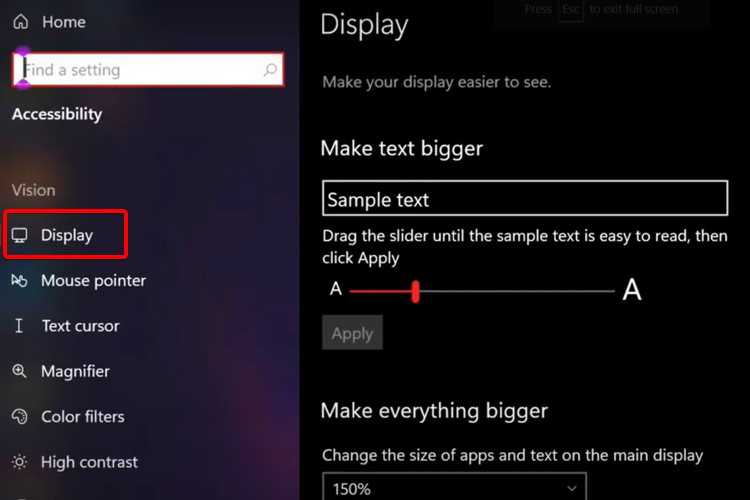
- Reguleerige rakenduste suurus ja põhiekraanil olev tekst, rippmenüüst jaotises Tee kõik suuremaks.
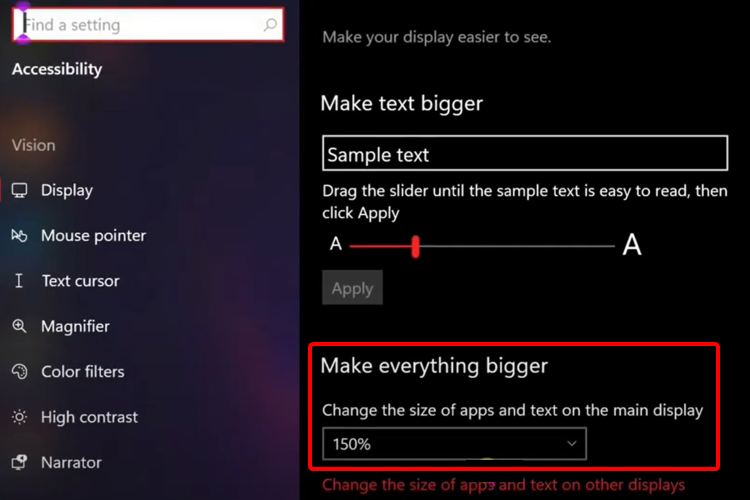
Windows 11 võimaldab teil muuta rakenduste ja teksti suurust muudel kuvadel samast asukohast. See on teie võimalus nautida täiesti isikupärastatud kogemust.
3. Taasta fondi vaikeseaded
- Vajutage Windowsi võti klaviatuuril.
- Tüüp Kontrollpaneel, siis klõpsake seda.
- Valige Välimus ja isikupärastamine.
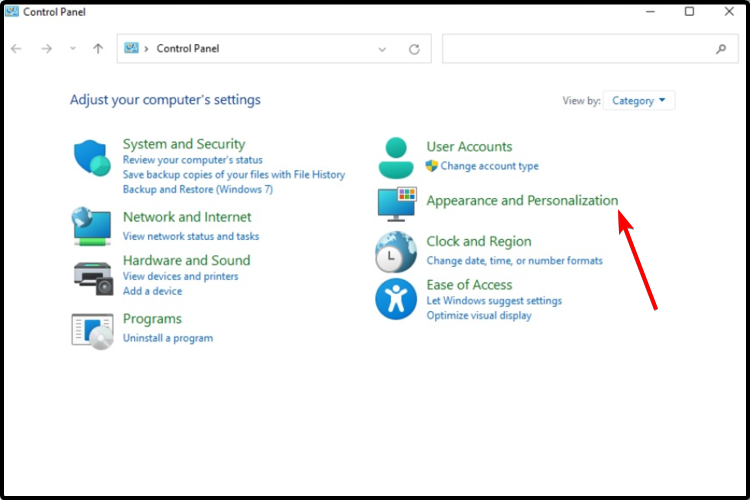
- Valige Fondide seadete muutmine.
- Kliki Taasta fondi vaikeseaded.
Kui mõtlete, kuidas Windows 11-s fondi suurust muuta, võite olla kindel, et need valikud aitavad teid kindlasti. Otsustage lihtsalt, milline neist sobib teile paremini, ja rakendage ülaltoodud samme enesekindlalt.
Neile teist, kes olete Windows 10 fännid, soovitame vaadata ka artiklit kuidas muuta Windows 11 klassikaliseks vaateks.
Ja kui teil on muid lisaküsimusi, ärge kartke oma mõtteid jagada allpool olevas kommentaaride jaotises. Oleksime väga huvitatud teie arvamuse kuulamisest.


